「Adobe Flash Player のサポートは終了しました」の対処法
“「Adobe Flash Player」のサポートは終了しました"と表示されてページの一部内容が表示されない場合の対処法
目次
状況
ウェブページを閲覧した際に、ページの一部でエラーが表示されて本来の内容が閲覧できない。
「Adobe Flash Player」のサポートは終了しました
原因と対処法
エラーが表示されている内容を表示するには、Adobe Flash Playerという再生ツールが必要です。
Adobe Flash Playerは、無料で誰でも使用できますが、2020年12月31日にサポートを終了しており、現在は使用できません。
参考:Adobe Flash Playerサポート終了情報ページ
そのため、エラーの内容を表示するには、Adobe Flash Player以外の手段をとる必要があります。
Adobe Flash Player以外の手段
Adobe Flash Playerを使用しない手段は大きく二つです。
- 開発者向けのデバックツールを使用する
- Flashエミュレーターを使用する
開発者向けのデバックツールを使用する
開発者向けのデバックツールは、Adobe Flash Playerの開発元が、開発者向けに提供しているツールです。
開発元が提供する公式なツールのため、高い互換性がありますが、開発者向けのためFlashファイル(.swf)が必要で、ブラウザ上で再生することができません。
そのため、ウェブページの管理者と連絡がとれ、Flashファイルが用意できる場合の手段となります。
詳しい方法などは次の記事を参照してください。
参考:【期間限定】2021年以降もFlashファイル(.swf)を再生する方法
Flashエミュレーターを使用する
Flashエミュレーターは、第三者が作成したAdobe Flash Playerのエミュレーター(似た動作を行うツール)です。
Flashエミュレーターはいくつかの種類があり、使用方法や互換性に違いがあります。
このページでは、ブラウザにインストールするだけで、かつ無料で使用できる「Ruffle」を使用します。
なお、Ruffleは現在も開発中であり、簡単に使用するにはGoogle ChromeもしくはMozilla Firefoxが必要です。
Ruffleのインストール方法
※Google Chromの場合。Firefoxの場合はこちらから
- Chrome ウェブストアにアクセスし、Chromeへ追加をクリック
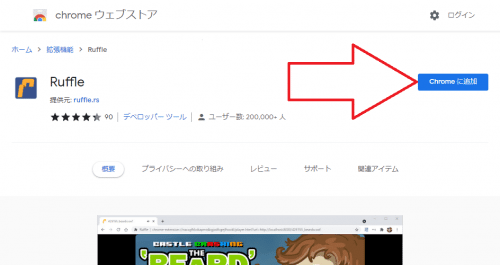
- 拡張機能を追加をクリック
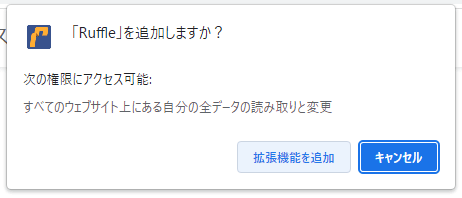
- 以上でインストールは完了です。
Ruffleの使い方
Ruffleの使い方は非常に簡単で、エラーになったページをもう一度表示するだけです。
面倒な設定や表示するための動作は不要で、Adobe Flash Playerが必要なページにアクセスすると、自動的にAdobe Flash Playerの代替として動作します。
なお、自動的に動作(再生)する内容の場合、再生ボタンを押す必要がありますので、ご注意ください。
クリックした場合
http://koshiandoh.com/flash-gallery01/natsumi-step/index.html

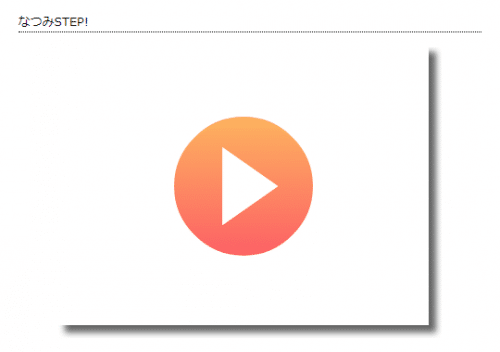
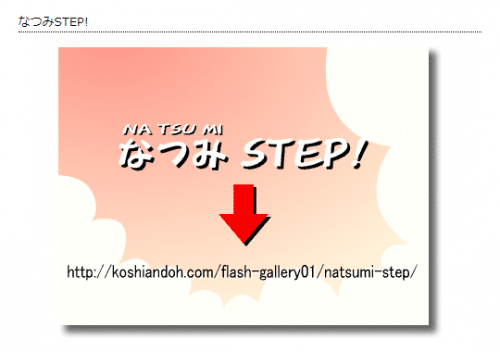
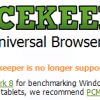
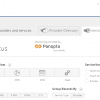
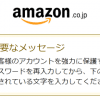
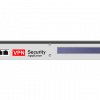
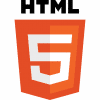
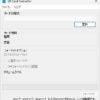
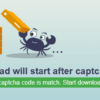
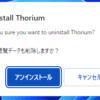
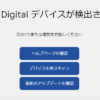





ディスカッション
コメント一覧
まだ、コメントがありません